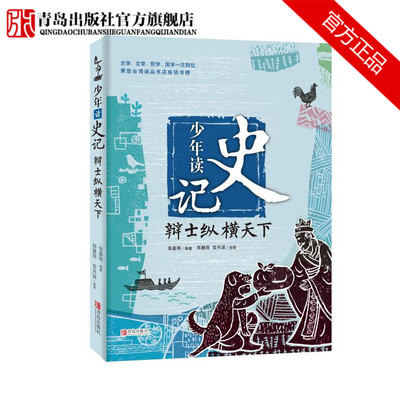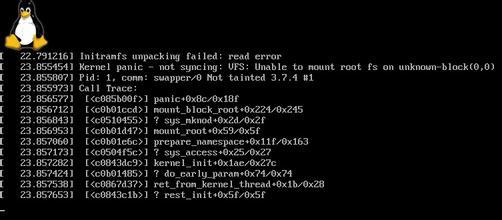使用文件链接
ln -s GCC-3.4 GCC,再GCC -v查看,果然调用3.4成功~
一个安装gcc 的例子
==============================
參考:::2004年4月20日最新版本的GCC编译器3.4.0发布了。目前,GCC可以用来编译C/C++、FORTRAN、JAVA、OBJC、ADA等语言的程序,可根据需要选择安装支持的语言。GCC3.4.0比以前版本更好地支持了C++标准。本文以在RedhatLinux上安装GCC3.4.0为例,介绍了GCC的安装过程。
安装之前,系统中必须要有cc或者gcc等编译器,并且是可用的,或者用环境变量CC指定系统上的编译器。如果系统上没有编译器,不能安装源代码形式的GCC3.4.0。如果是这种情况,可以在网上找一个与你系统相适应的如RPM等二进制形式的GCC软件包来安装使用。本文介绍的是以源代码形式提供的GCC软件包的安装过程,软件包本身和其安装过程同样适用于其它Linux和Unix系统。
系统上原来的GCC编译器可能是把gcc等命令文件、库文件、头文件等分别存放到系统中的不同目录下的。与此不同,现在GCC建议我们将一个版本的GCC安装在一个单独的目录下。这样做的好处是将来不需要它的时候可以方便地删除整个目录即可(因为GCC没有uninstall功能);缺点是在安装完成后要做一些设置工作才能使编译器工作正常。在本文中我采用这个方案安装GCC3.4.0,并且在安装完成后,仍然能够使用原来低版本的GCC编译器,即一个系统上可以同时存在并使用多个版本的GCC编译器。
按照本文提供的步骤和设置选项,即使以前没有安装过GCC,也可以在系统上安装上一个可工作的新版本的GCC编译器。
1. 下载
在GCC网站上(http://gcc.gnu.org/)或者通过网上搜索可以查找到下载资源。目前GCC的最新版本为3.4.0。可供下载的文件一般有两种形式:gcc-3.4.0.tar.gz和gcc-3.4.0.tar.bz2,只是压缩格式不一样,内容完全一致,下载其中一种即可。
2. 解压缩
根据压缩格式,选择下面相应的一种方式解包(以下的“%”表示命令行提示符):
% tar xzvf gcc-3.4.0.tar.gz
或者
% bzcat gcc-3.4.0.tar.bz2 | tar xvf -
新生成的gcc-3.4.0这个目录被称为源目录,用${srcdir}表示它。以后在出现${srcdir}的地方,应该用真实的路径来替换它。用pwd命令可以查看当前路径。
在${srcdir}/INSTALL目录下有详细的GCC安装说明,可用浏览器打开index.html阅读。
3. 建立目标目录
目标目录(用${objdir}表示)是用来存放编译结果的地方。GCC建议编译后的文件不要放在源目录${srcdir]中(虽然这样做也可以),最好单独存放在另外一个目录中,而且不能是${srcdir}的子目录。
例如,可以这样建立一个叫 gcc-build 的目标目录(与源目录${srcdir}是同级目录):
% mkdir gcc-build
% cd gcc-build
以下的操作主要是在目标目录 ${objdir} 下进行。
4. 配置
配置的目的是决定将GCC编译器安装到什么地方(${destdir}),支持什么语言以及指定其它一些选项等。其中,${destdir}不能与${objdir}或${srcdir}目录相同。
配置是通过执行${srcdir}下的configure来完成的。其命令格式为(记得用你的真实路径替换${destdir}):
% ${srcdir}/configure --prefix=${destdir} [其它选项]
例如,如果想将GCC3.4.0安装到/usr/local/gcc-3.4.0目录下,则${destdir}就表示这个路径。
在我的机器上,我是这样配置的:
% ../gcc-3.4.0/configure --prefix=/usr/local/gcc-3.4.0--enable-threads=posix --disable-checking --enable--long-long--host=i386-redhat-linux --with-system-zlib--enable-languages=c,c++,java
将GCC安装在/usr/local/gcc-3.4.0目录下,支持C/C++和JAVA语言,其它选项参见GCC提供的帮助说明。
5. 编译
% make
这是一个漫长的过程。在我的机器上(P4-1.6),这个过程用了50多分钟。
6. 安装
执行下面的命令将编译好的库文件等拷贝到${destdir}目录中(根据你设定的路径,可能需要管理员的权限):
% make install
至此,GCC 3.4.0安装过程就完成了。
6. 其它设置
GCC3.4.0的所有文件,包括命令文件(如gcc、g++)、库文件等都在${destdir}目录下分别存放,如命令文件放在bin目录下、库文件在lib下、头文件在include下等。由于命令文件和库文件所在的目录还没有包含在相应的搜索路径内,所以必须要作适当的设置之后编译器才能顺利地找到并使用它们。
6.1 gcc、g++、gcj的设置
要想使用GCC3.4.0的gcc等命令,简单的方法就是把它的路径${destdir}/bin放在环境变量PATH中。我不用这种方式,而是用符号连接的方式实现,这样做的好处是我仍然可以使用系统上原来的旧版本的GCC编译器。
首先,查看原来的gcc所在的路径:
% which gcc
在我的系统上,上述命令显示:/usr/bin/gcc。因此,原来的gcc命令在/usr/bin目录下。我们可以把GCC3.4.0中的gcc、g++、gcj等命令在/usr/bin目录下分别做一个符号连接:
% cd /usr/bin
% ln -s ${destdir}/bin/gcc gcc34
% ln -s ${destdir}/bin/g++ g++34
% ln -s ${destdir}/bin/gcj gcj34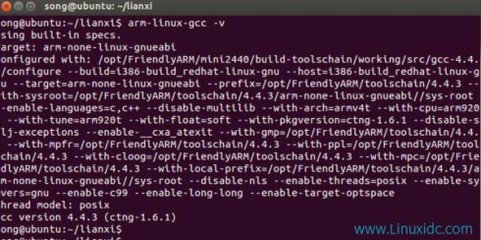
这样,就可以分别使用gcc34、g++34、gcj34来调用GCC3.4.0的gcc、g++、gcj完成对C、C++、JAVA程序的编译了。同时,仍然能够使用旧版本的GCC编译器中的gcc、g++等命令。
6.2 库路径的设置
将${destdir}/lib路径添加到环境变量LD_LIBRARY_PATH中,最好添加到系统的配置文件中,这样就不必要每次都设置这个环境变量了。
例如,如果GCC 3.4.0安装在/usr/local/gcc-3.4.0目录下,在RHLinux下可以直接在命令行上执行或者在文件/etc/profile中添加下面一句:
set envLD_LIBRARY_PATH /usr/local/gcc-3.4.0/lib:$LD_LIBRARY_PATH
7. 测试
用新的编译命令(gcc34、g++34等)编译你以前的C、C++程序,检验新安装的GCC编译器是否能正常工作。
8. 根据需要,可以删除或者保留${srcdir}和${objdir}目录。
参考资料:
Installing GCC ( http://gcc.gnu.org/install/ )
后记:
前两天刚安装好了GCC3.4.0,把安装规划、安装过程、一些注意事项记录下来就形成了这篇文章。希望对大家、特别是还没有安装过GCC的朋友在安装GCC的时候有所帮助
=================================
附上ln 使用方法
=======================
ln命令在两个文件之间创建链接(link)。默认他创建hard链接;在使用-s时创建symbolic(或者说soft)链接。语法:
ln [OPTION]… [-T] TARGET LINKNAME
ln [OPTION]… TARGET
ln [OPTION]… TARGET… DIRECTORY
ln [OPTION]… -t DIRECTORY TARGET…
如果指定两个文件名,ln创建从第二个文件至第一个文件的链接(第一个文件是源文件)。
如果只指定TARGET,ln在当前目录以目标文件名创建目标文件的链接。
如果指定“–target-directory”(-t)选项,或者最后一个参数是一个目录并且没有指定–no-target-directory(-T)选项,ln将使用TARGET文件名在指定目录中创建每一个TARGET文件的链接。第三、四种语法实际上是为多个TARGET创建链接的方法。
通常ln并不移除任何已存在的文件。不过使用–force(-f)是将无条件的移除现存文件;使用–interactive(-i)将在移除他们时询问;–backup(-b)选项对现存文件重命名(Cygwin中是在文件名后添加“~”)。
ln命令创建的链接有以下两种:
·Hardlink:hard链接是指现存文件的其他名字;link的文件和原始文件其实是完全相同的。他们实际上共享相同的inode(inode包含所有和文件相关的信息,从某种意义上说inode就相当于一个文件。关于inode请参考《鸟哥的Linux私房菜》)。你不能创建到一个目录的hard链接,并且hard链接不能跨越文件系统边界(也就是硬盘分区,嘿嘿,可以这么理解)。
·Symboliclink:缩写为symlinks。实际上它是一种特殊的文件类型(不是所有的内核都支持symlinks,比如System Vrelease 3或者更早的版本(不懂这个版本是什么))。通过symlinks文件进行的大部分操作(opening, writing,reading)内核都将自动废弃链接并直接将操作应用至链接的目标文件上。但是有些操作,比如removiing将只作用于链接文件本身,对目标文件没有影响。
下面是可选的选项:
-b,–backup[=METHOD]:备份选项,为每个将要覆盖或者移除的文件建立备份。
-d,-F,–directory:允许拥有适当权限的用户尝试在创建到目录的hard链接。不过这可能由于系统限制(即使是超级用户)而失败(注:很多系统是不支持创建目录的硬链接的)。
-f,–force:移除已存在的目标文件。
-i,–interactive:提示是否移除已存在的目标文件。
-n,–no-dereference:当最后一个操作数是链接到目录的symlink时将其作为普通的文件对待。不过多介绍了,参考inofln。值得一提的是当指定–no-target-directory(-T)时这个选项无效。
-s,–symoblic:创建symbolic链接。这个选项在不支持symbolic链接的系统上仅仅提示一个错误信息。
-SSUFFIX,–suffix=SUFFIX:在使用-b选项是指定为每个备份的文件添加的后缀。Cygwin默认貌似是“~”。
-t DIRECTORY,–target-directory=DIRECTORY:指定目标目录。
-T,–no-target-directory:当最后一个参数是目录或者链接到目录的symlink时将其作为普通文件。
-v,–verbose:用于在成功创建link后打印每个文件的名字。
–disable-exe-magic:仅用于Cygwin。参考Cygwin的info ln。
Example:
Bad Example:
# Create link ../a pointing to a in that directory.
# Not really useful because it points to itself.
ln -s a ..
Better Example:
# Change to the target before creating symlinks to avoid beingconfused.
cd ..
ln -s adir/a .
上图中的learn_ln是我使用bad example中的语法创建的,这个symlink链接到了自身。第二个当然正确的链接了。
Bad Example:
# Hard coded file names don’t move well.
ln -s ${pwd}/a /some/dir/
Better Example:
# Relative file names survive directory moves and also
# work across networked file systems.
ln -s afile anotherfile
ln -s ../adir/afile yetanotherfile
注:这个命令在建立LFS系统的过程用于使工具链总能链接至/tools,这样做的好处在于使compiler,assembler和linker在建立LFS系统的时候总可以正确的工作,即便是在chroot之后,命令如下:
1 ln -sv $LFS/tools /
ps.以上内容均翻译自Cygwin的info。其他版本可能会有差异,不过应该不会很大。见谅。主要是方便我自己看滴~~当然能方便大家就更好了。以后每天至少一个linux命令,每日任务没有完成隔日补全。不知道能不能坚持下去。哈哈。
本篇
 爱华网
爱华网